
Deselecting області в фотографіях і верств в Adobe Photoshop насправді простіше, ніж вибрати їх. Ми покажемо вам, як відміна вибору опцій з використанням декількох способів в цьому інструменті для редагування фотографій.
Примітка: Знайте, що скасувавши елемент не змінює цей елемент в будь-якому випадку. Вона очищає тільки вибір і це все.
Deselect Area За допомогою поєднання клавіш в Photoshop
Швидкий спосіб зняти виділення області в Photoshop є використання сполучень клавіш. Він працює як на Windows, і Mac комп'ютерів.
Для того, щоб використовувати його, по-перше, відкрийте вікно Photoshop, де ви зробили вибір, що тепер ви хочете, щоб скасувати вибір.

У Windows, натисніть Ctrl + D, щоб зняти виділення обраної області. На Mac, натисніть Ctrl + D.
Photoshop негайно скасувати виділену область на фотографії.
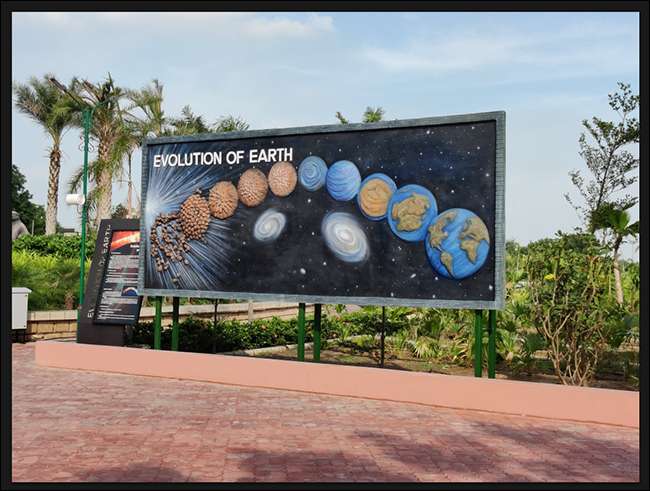
Хочеш призначити для користувача ключ для скасування вибору? Там є спосіб зробити це, настройка ярликів Photoshop .
Пов'язані: Як змінити комбінації клавіш у Photoshop
Зніміть прапорець Area з правою кнопкою миші меню Option
Інший спосіб, щоб скасувати область в Photoshop, щоб використовувати опцію в меню правої кнопки миші.
Щоб використовувати це, по-перше, відкрийте вікно Photoshop, де у вас є область фото в обраний.
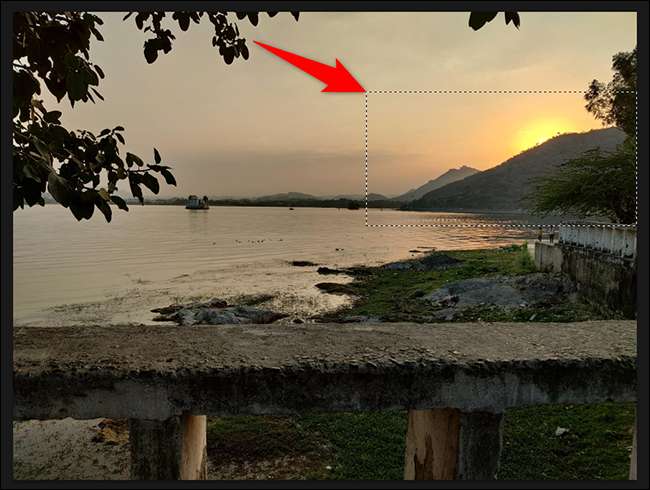
Клацніть правою кнопкою миші на виділену область на вашу фотографію, і в меню, яке відкривається, виберіть «Скасувати вибір».

І Photoshop очистить ваш вибір.
Пов'язані: Як видалити фон в Photoshop
Зніміть прапорець Area барного меню Option
Якщо ви віддаєте перевагу використовувати параметри рядка меню, є опція в рядку меню, щоб скасувати вибір.
Для того, щоб використовувати його, знайти виділену область в вашу фотографію в Photoshop.
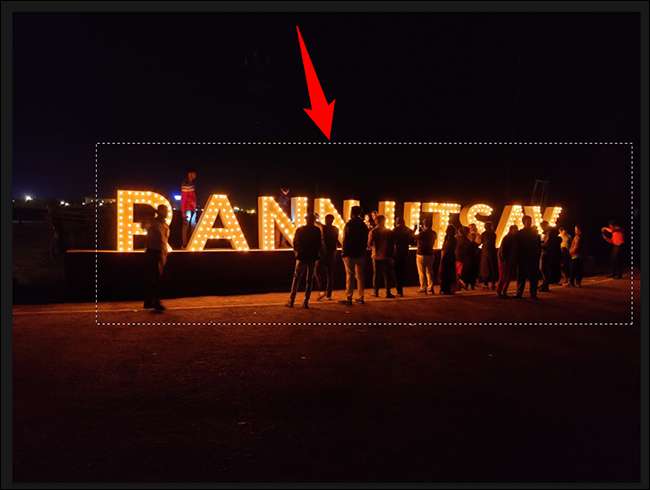
У рядку меню в Photoshop, натисніть кнопку Вибрати & GT; Deselect.
Порада: Щоб повторно вибрати невстановлену область, виберіть Select & GT; Виділіть в меню Photoshop.
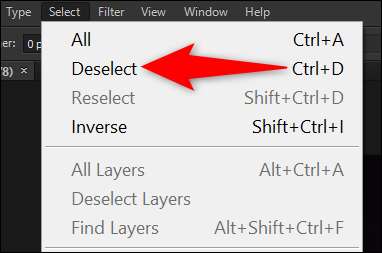
Photoshop буде зняти виділення вибране місце фотографії. Це воно.
Якщо ви знайшли в рядку меню Photoshop метушні, ви можете приховати непотрібні елементи в меню.
Пов'язані: Як приховати (і відбити) пункти меню в Adobe Photoshop
Скасуйте шар в Photoshop
Deselecting шар в Photoshop також легко.
Щоб зробити це, в «Шари» праворуч на панелі інтерфейсу Photoshop, клацніть в будь-якому місці панелі (але не на будь-якому рівні).

Це скасує вибрані шари. Розглядати злиття шарів якщо вони захаращувати панель.
І це, як ви очистити різні вибори в інструмент для редагування фотографій компанії Adobe!
Хочете щось повторно, але більш точно? Ознайомтеся з нашим керівництвом про те, як робити точний вибір в Photoshop .
Пов'язані: Як зробити точніші Добірки з Select і маски в Photoshop







